Bem-vindo(a) ao nosso artigo sobre soluções rápidas para quando a sua impressora Canon não está imprimindo. Neste guia, você encontrará dicas úteis para resolver esse problema de forma eficiente. Vamos começar!
Atualizado em July 2024: Pare de receber mensagens de erro e desacelerar o seu sistema com nossa ferramenta de otimização. Adquira agora em este link
- Baixe e instale a ferramenta de reparo aqui.
- Deixe-a escanear o seu computador.
- A ferramenta então reparará o seu computador.
Descrição e Solução
Minha impressora Canon não está imprimindo – o que fazer? Aqui estão algumas soluções rápidas para resolver problemas de impressão.
1. Verifique se a impressora está ligada e conectada corretamente ao computador ou à rede sem fio.
2. Verifique os cartuchos de tinta. Certifique-se de que eles não estejam vazios ou entupidos. Se necessário, substitua os cartuchos.
3. Limpe o cabeçote de impressão. Use um pano macio e úmido para remover qualquer tinta seca ou sujeira.
4. Verifique se a impressora está definida como a impressora padrão em seu computador.
5. Verifique se há algum papel preso na impressora. Remova qualquer obstrução.
6. Reinicie a impressora e o computador.
Se essas soluções não resolverem o problema, consulte o guia de solução de problemas da impressora Canon ou entre em contato com o suporte técnico da Canon para obter assistência adicional.
Guia de Solução de Problemas da Impressora Canon que Não Imprime
- Verifique se a impressora está corretamente conectada ao computador através do cabo USB.
- Certifique-se de que a impressora está ligada e que há papel carregado na bandeja de papel.
- Verifique se há luzes indicadoras de erro ou mensagens de erro exibidas no painel da impressora.
- Se a impressora estiver conectada a uma rede, verifique se está conectada corretamente e se a conexão de rede está funcionando corretamente.

Verificar a fila de impressão
- Abra a fila de impressão no computador. Para fazer isso, vá para a seção de impressoras no Painel de Controle do Windows e clique com o botão direito na impressora Canon. Em seguida, selecione Ver o que está sendo impresso.
- Verifique se há trabalhos de impressão pendentes na fila. Se houver, cancele-os e reinicie a impressora.
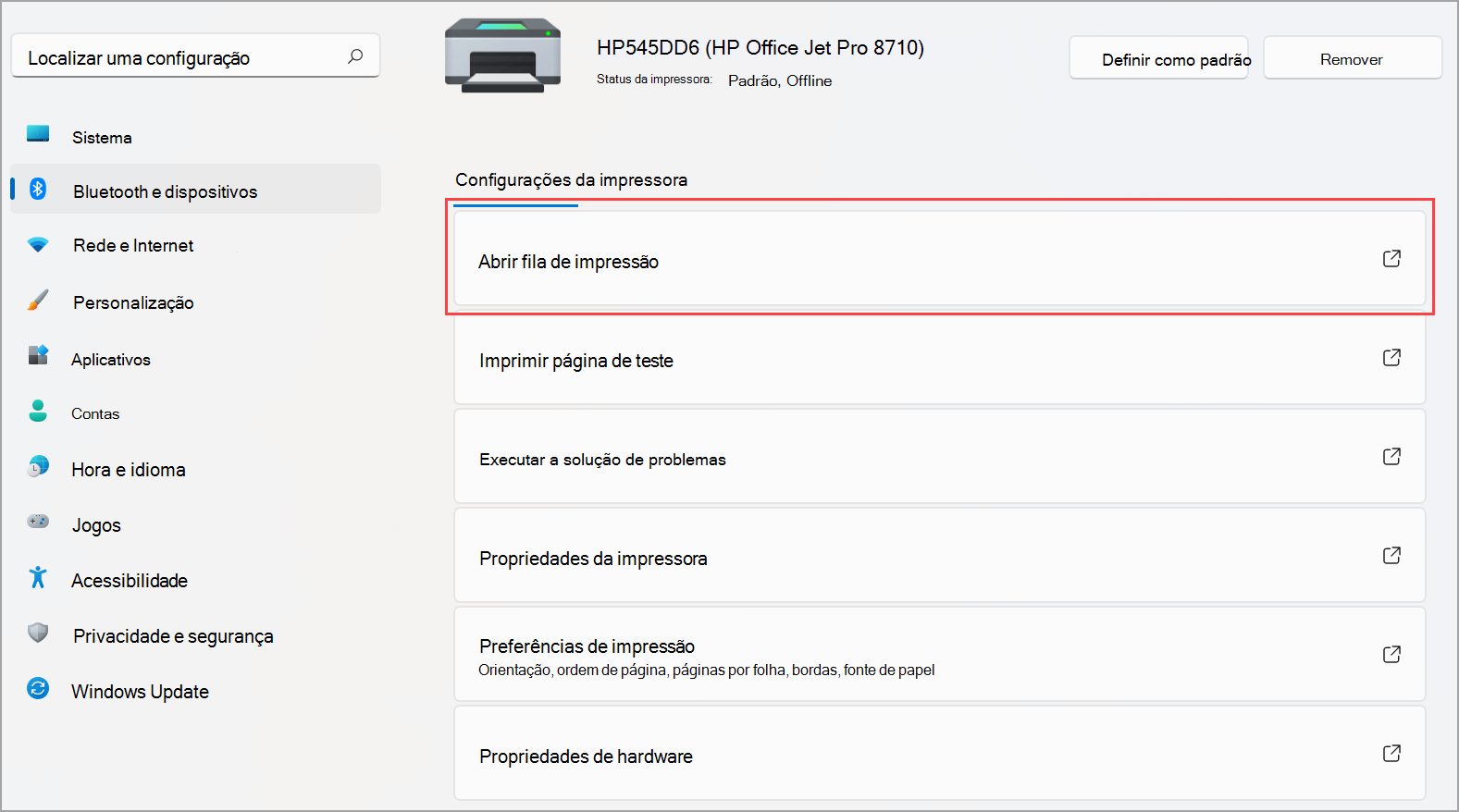
Verificar os drivers da impressora
- Verifique se os drivers da impressora estão corretamente instalados no computador. Se não estiverem, baixe e instale os drivers mais recentes do site oficial da Canon.
- Verifique se há atualizações disponíveis para os drivers da impressora e faça a atualização se necessário.
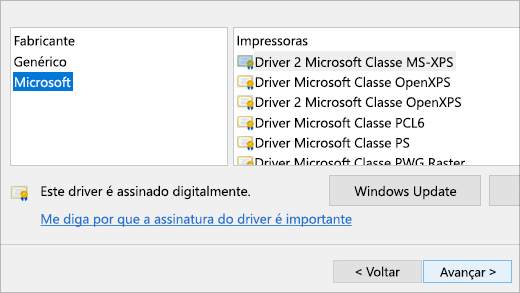
- Se os drivers estiverem corretamente instalados, tente desinstalá-los e reinstalá-los para resolver possíveis problemas de conflito.
Verificar configurações de impressão
- Verifique se a impressora Canon está definida como a impressora padrão no computador. Para fazer isso, vá para a seção de impressoras no Painel de Controle do Windows e defina a impressora Canon como padrão.
- Verifique se as configurações de impressão estão corretas. Verifique o tamanho do papel, a orientação, a qualidade de impressão, entre outras configurações.
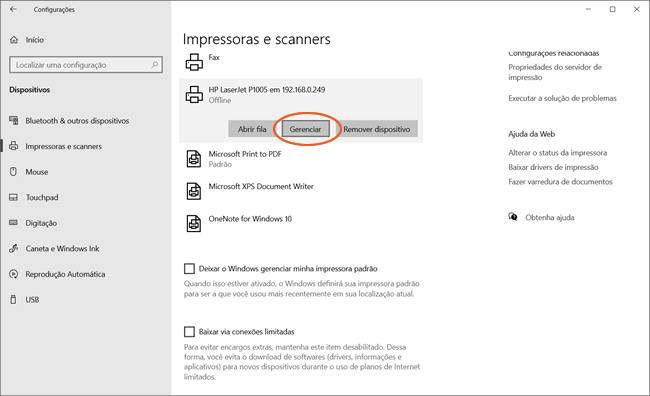
Limpar cabeças de impressão e alinhamento
- Execute a função de limpeza das cabeças de impressão na impressora. Consulte o manual do usuário da impressora para obter instruções específicas.
- Verifique se a impressora está alinhada corretamente. Execute a função de alinhamento de cabeças de impressão na impressora, se necessário.

Etapas de Solução de Problemas para o Problema ‘Impressora Canon que Não Imprime’
- Verifique a conexão: Certifique-se de que a impressora está corretamente conectada ao computador ou à rede.
- Verifique os cabos: Certifique-se de que os cabos de alimentação e de dados estão devidamente conectados e em bom estado.

- Verifique os níveis de tinta: Verifique se os cartuchos de tinta estão cheios e instalados corretamente.
- Tente limpar os cabeçotes de impressão: Utilize a função de limpeza dos cabeçotes de impressão para solucionar possíveis entupimentos.
- Atualize os drivers: Verifique se os drivers da impressora estão atualizados e, se necessário, faça o download das versões mais recentes.
- Verifique a fila de impressão: Certifique-se de que não há trabalhos de impressão pendentes na fila.
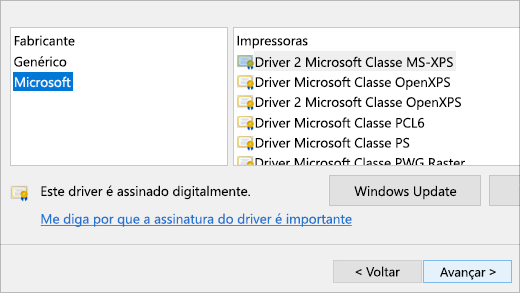
- Reinicie a impressora: Desligue a impressora, aguarde alguns segundos e ligue-a novamente.
- Tente imprimir um documento de teste: Imprima um documento de teste para verificar se o problema é específico de um determinado arquivo.
- Execute uma verificação de erro: Consulte o manual da impressora para saber se há alguma função de verificação de erros disponível.
- Entre em contato com o suporte técnico: Se todas as etapas anteriores falharem, entre em contato com o suporte técnico da Canon para obter assistência especializada.
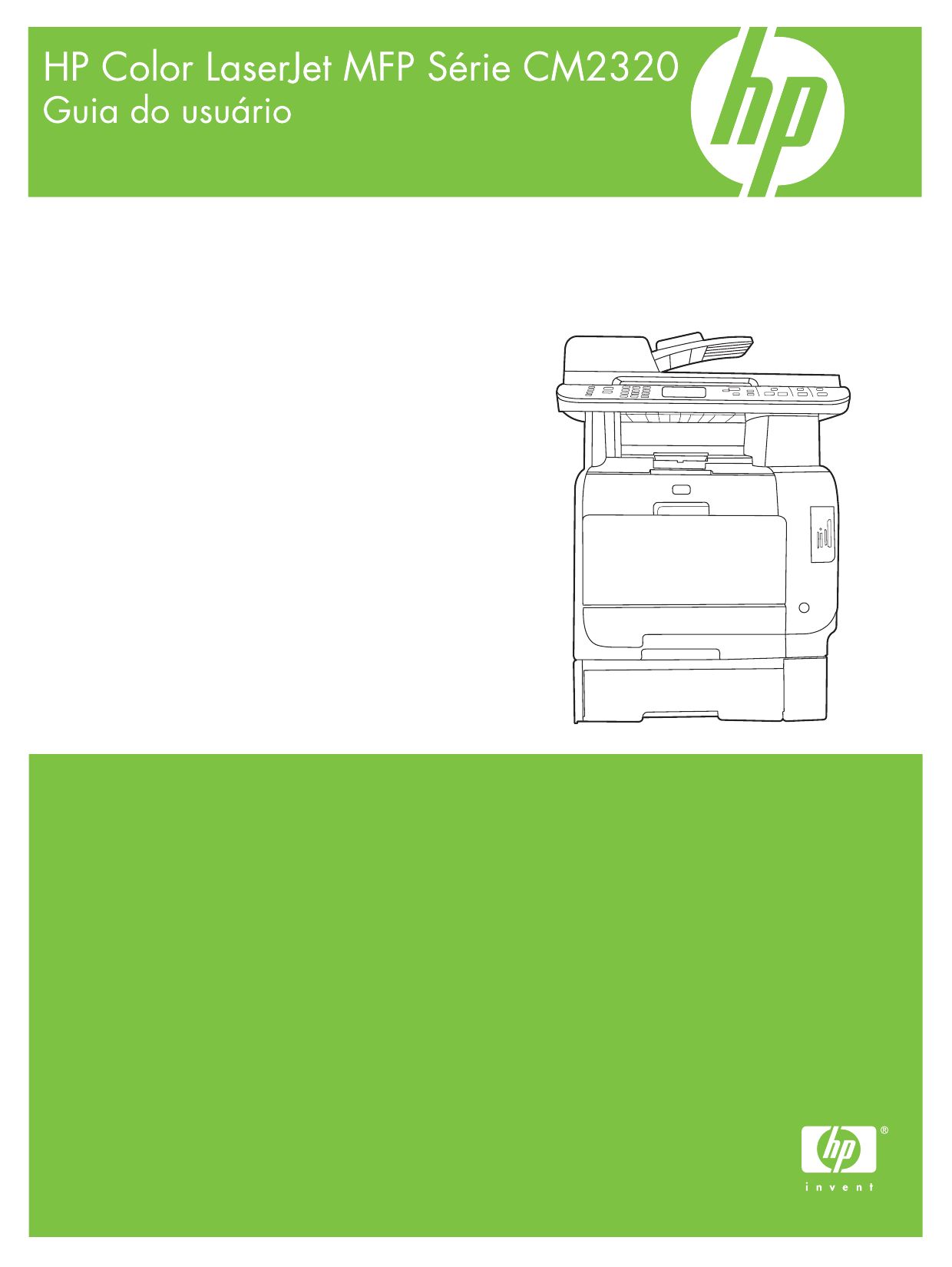
python
import time
def verificar_conexao():
# Verifica a conexão da impressora
# Retorna True se a impressora estiver conectada, False caso contrário
print(Verificando a conexão da impressora...)
time.sleep(2)
# Código para verificar a conexão da impressora
def verificar_tinta():
# Verifica o nível de tinta da impressora
# Retorna True se houver tinta suficiente, False caso contrário
print(Verificando o nível de tinta...)
time.sleep(2)
# Código para verificar o nível de tinta
def limpar_cabecas():
# Executa a limpeza das cabeças de impressão
print(Limpando as cabeças de impressão...)
time.sleep(5)
# Código para limpar as cabeças de impressão
def tentar_imprimir():
# Tenta imprimir uma página de teste
print(Tentando imprimir uma página de teste...)
time.sleep(3)
# Código para enviar o comando de impressão
# Verificar a conexão da impressora
if verificar_conexao():
# Verificar o nível de tinta
if verificar_tinta():
# Tentar imprimir uma página de teste
tentar_imprimir()
else:
print(A impressora não tem tinta suficiente.)
else:
print(A impressora não está conectada.)
Lembre-se de que este é apenas um exemplo básico e pode não resolver todos os problemas específicos que você está enfrentando com sua impressora Canon. É sempre recomendável verificar a documentação da impressora e entrar em contato com o suporte do fabricante para obter assistência adequada.
Executar nossa Ferramenta de Diagnóstico para Verificação da Impressora caso a solução acima não funcione
Execute nossa Ferramenta de Diagnóstico para Verificação da Impressora caso a solução acima não funcione.
Se a sua impressora Canon não está imprimindo corretamente, recomendamos que você utilize nossa ferramenta de diagnóstico para solucionar o problema. Siga os passos abaixo:
1. Acesse o site da Canon e procure pela ferramenta de diagnóstico.
2. Clique em Executar para iniciar o diagnóstico.
3. Siga as instruções na tela para identificar e resolver quaisquer problemas relacionados à sua impressora.
4. Se a ferramenta de diagnóstico não resolver o problema, sugerimos que você consulte nosso guia de solução de problemas de impressão para obter mais informações.
Lembre-se de que é importante verificar se a sua impressora está conectada corretamente à rede sem fio e se os cartuchos de tinta estão corretamente instalados. Caso contrário, esses problemas podem afetar a qualidade de impressão.
Esperamos que essas soluções rápidas ajudem a resolver o problema da sua impressora Canon.
Problemas de Impressão em Preto na Impressora Canon – Como Resolver
- Tinta acabada: verifique se o cartucho de tinta preta está vazio ou quase vazio.
- Bocal de tinta entupido: execute a limpeza dos bocais para desobstruir a tinta.

- Configurações de impressão incorretas: verifique se a opção de impressão em preto está selecionada.
- Driver desatualizado: atualize o driver da impressora para a versão mais recente.
- Falta de conexão: verifique se a impressora está conectada corretamente ao computador.
- Problemas de software: reinicie o computador e a impressora, e tente imprimir novamente.
- Falha na comunicação: verifique se há erros de comunicação entre o computador e a impressora.
- Cartucho de tinta danificado: substitua o cartucho de tinta preta por um novo.

- Problema mecânico: entre em contato com o suporte técnico da Canon para assistência.
Se houver erros relacionados a arquivos DLL, o Fortect pode automaticamente corrigi-los. E se você estiver enfrentando a temida Tela Azul da Morte (BSoD), o Fortect pode reparar as causas desse problema, como DLLs incompatíveis, drivers com problemas ou bugs do Windows. Além disso, o Fortect pode ajudar na recuperação do sistema operacional, restaurando arquivos vitais para o funcionamento do Windows sem afetar seus dados pessoais.
Executar nossa ferramenta de diagnóstico para resolver o problema caso as soluções acima não funcionem
Se as soluções mencionadas anteriormente não resolverem o problema com sua impressora Canon, você pode tentar usar nossa ferramenta de diagnóstico.
A ferramenta irá analisar sua impressora em busca de possíveis problemas e fornecerá soluções específicas para corrigir qualquer problema de impressão que você esteja enfrentando.
Para executar a ferramenta de diagnóstico, siga estas etapas:
1. Visite nosso site e vá para a seção de suporte para impressoras Canon.
2. Selecione o modelo da sua impressora.
3. Encontre a opção Ferramenta de diagnóstico e clique nela.
4. Siga as instruções na tela para executar a ferramenta de diagnóstico.
5. A ferramenta irá identificar e resolver qualquer problema de impressão que sua impressora esteja enfrentando.
Esperamos que a ferramenta de diagnóstico resolva o problema com sua impressora Canon e permita que você volte a imprimir normalmente.
Pixma
Minha impressora Canon não imprime – Soluções Rápidas!
Se a sua impressora Canon não está imprimindo, siga estas soluções rápidas:
1. Verifique se a impressora está ligada e conectada corretamente ao computador ou à rede sem fio.
2. Certifique-se de que a impressora seja o dispositivo de impressão padrão no painel de controle do seu computador.
3. Verifique se há papel na bandeja de papel e se não há obstruções no caminho do papel.
4. Verifique se os cartuchos de tinta estão corretamente instalados e não estão vazios.
5. Limpe os cabeçotes de impressão para garantir que não estejam entupidos ou sujos.
Se essas soluções não resolverem o problema, consulte o guia de solução de problemas da impressora Canon para obter mais etapas e informações específicas sobre o seu modelo de impressora.
Maxify
Soluções Rápidas para sua Impressora Canon não Imprimir
Se você está enfrentando problemas com a sua impressora Canon e ela não está imprimindo corretamente, aqui estão algumas soluções rápidas que podem ajudar:
1. Verifique se a impressora está devidamente conectada e ligada.
2. Certifique-se de que o cabo USB ou a conexão sem fio estejam funcionando corretamente.
3. Verifique o nível de tinta nos cartuchos e substitua-os, se necessário.
4. Limpe o cabeçote de impressão para remover qualquer obstrução.
5. Certifique-se de que a impressora esteja definida como a impressora padrão em seu computador.
6. Verifique se não há problemas com o papel, como atolamentos ou carregamento incorreto.
7. Verifique se a impressora está configurada corretamente no painel de controle do seu computador.
Se nenhuma dessas soluções resolver o problema, consulte o guia de solução de problemas específico para a sua impressora Canon ou entre em contato com o suporte técnico da Canon para obter assistência adicional.
Laser
Minha impressora Canon não imprime – Soluções Rápidas!
1. Verifique se a impressora está conectada corretamente à tomada e ao computador.
2. Certifique-se de que a impressora esteja ligada e pronta para imprimir.
3. Verifique se há papel na bandeja de papel e se não há atolamentos.
4. Verifique se os cartuchos de tinta estão instalados corretamente e se há tinta suficiente.
5. Limpe o cabeçote de impressão com cuidado para remover qualquer obstrução ou resíduo.
6. Reinicie a impressora e o computador para resolver problemas de comunicação.
7. Atualize os drivers da impressora para garantir compatibilidade com o sistema operacional.
8. Verifique se a impressora está definida como a impressora padrão.
9. Verifique se a impressora está conectada à rede sem fio corretamente.
10. Caso o problema persista, consulte o guia de solução de problemas fornecido pela Canon.
Esperamos que essas soluções rápidas ajudem a resolver o problema de impressão da sua impressora Canon. Se ainda estiver enfrentando problemas, entre em contato com o suporte técnico da Canon para obter assistência adicional.
Selphy
Minha impressora Canon não imprime – Soluções Rápidas!
Se a sua impressora Canon não está imprimindo, siga estas etapas para solucionar o problema:
1. Verifique se a impressora está ligada e conectada corretamente ao computador ou à rede sem fio.
2. Verifique se há papel na bandeja de entrada e se não há atolamentos de papel.
3. Verifique o nível de tinta nos cartuchos da impressora e substitua qualquer cartucho vazio.
4. Limpe o cabeçote de impressão para remover qualquer obstrução ou sujeira.
5. Verifique as configurações da impressora no painel de controle do computador e certifique-se de que a impressora padrão esteja selecionada corretamente.
Se essas soluções não resolverem o problema, consulte o guia de solução de problemas da impressora Canon para obter mais informações.
Solução de Problemas da Impressora Canon: 8 Etapas
- Verifique a conexão da impressora
- Verifique se o cabo USB está corretamente conectado tanto na impressora quanto no computador.
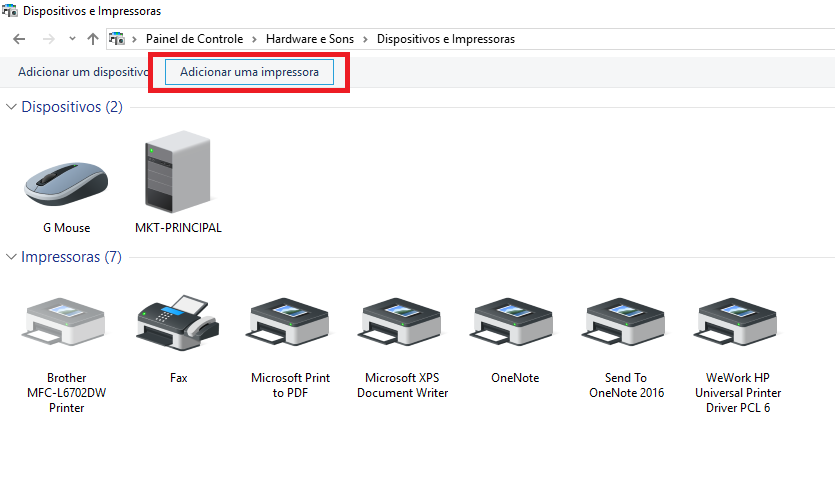
- Certifique-se de que a impressora esteja ligada e pronta para imprimir.
- Verifique os níveis de tinta
- Abra o painel de controle da impressora e verifique os níveis de tinta.
- Se os níveis estiverem baixos, substitua o cartucho de tinta vazio ou recarregue-o.
- Limpe os cabeçotes de impressão
- Abra o painel de controle da impressora e acesse as configurações de manutenção.
- Selecione a opção para limpar os cabeçotes de impressão.

- Verifique se há papel preso ou emperrado
- Verifique cuidadosamente a bandeja de papel e remova qualquer papel preso ou emperrado.
- Certifique-se de que a bandeja de papel esteja corretamente inserida na impressora.
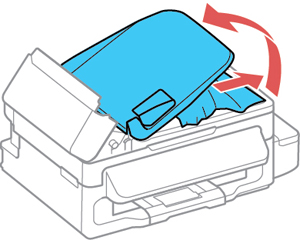
- Verifique as configurações de impressão
- Abra o documento que deseja imprimir e verifique as configurações de impressão.
- Verifique se a impressora selecionada é a Canon e se as configurações estão corretas.
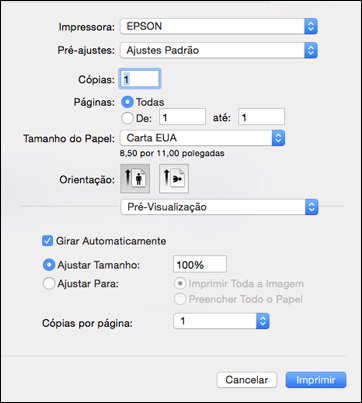
- Reinicie a impressora e o computador
- Desligue tanto a impressora quanto o computador.
- Ligue-os novamente após alguns segundos.

- Verifique se há atualizações de driver
- Acesse o site da Canon e verifique se há atualizações de driver para sua impressora específica.
- Se houver atualizações disponíveis, faça o download e instale-as.
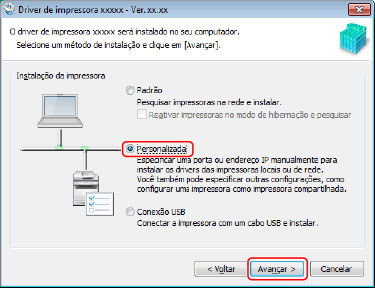
- Entre em contato com o suporte técnico
- Se nenhuma das soluções anteriores funcionar, entre em contato com o suporte técnico da Canon para assistência adicional.
Sugiro verificar se há papel na bandeja e se os cartuchos de tinta estão devidamente instalados em sua impressora Canon, pois isso pode estar impedindo a impressão. Faça o download desta ferramenta para executar uma varredura


